
O Google lançou a prévia do desenvolvedor da próxima versão do Android, provisoriamente intitulada Android O. Como em qualquer atualização importante, alguns novos recursos se destacam. E você não precisa esperar para colocar as mãos neles.
No momento, o Android O Developer Preview está disponível apenas para dispositivos Nexus e Pixel selecionados, especificamente o Nexus 5X, o Nexus 6P, o Nexus Player, o Pixel C, o Pixel e o Pixel XL. Mas se o seu dispositivo não estiver listado, você poderá obter alguns de seus melhores recursos por meio de aplicativos de terceiros.
1. Snooze e Notificações de Grupo
O Android O traz duas interações interessantes para as notificações. Você pode adiar uma notificação Como Salvar Notificações no Android e Definir Lembretes para Você Como Salvar Notificações no Android e Definir Lembretes para Você Nunca perca uma notificação novamente usando um desses aplicativos. Leia mais para que ele desapareça agora e volte em 15 minutos ou em um limite de tempo especificado. Você também pode criar "canais de notificações", o que é uma maneira sofisticada de dizer que você pode agrupar determinados aplicativos em um cabeçalho de notificação.
Por exemplo, você pode colocar todos os seus diferentes aplicativos de mensagens em um canal "Mensageiros". Então, em vez de cinco notificações diferentes, você verá apenas uma notificação. Toque para revelar os outros.
Snowball é um aplicativo gratuito para Android que já oferece esses recursos. Snooze in Snowball funciona exatamente como você esperaria. Ainda não é possível "agrupar" as mensagens juntas, mas tem uma maneira semelhante de facilitar as distrações.
Você pode ocultar notificações de determinados aplicativos. E você pode priorizar aplicativos para que notificações importantes apareçam na parte superior do painel Notificações. Agora, suas notificações são cronológicas. Organizá-los por importância garante que você não perca nada.
Download: bola de neve para Android (grátis)
2. Crachás não lidos no Google Apps
Você já viu isso em iPhones e até mesmo em alguns skins Android personalizados Android Skins explicados: Como os fabricantes de hardware mudam o Android? Skins para Android explicados: como os fabricantes de hardware mudam o Android para estoque? Fabricantes de hardware gostam de levar o Android e transformá-lo em algo que é inteiramente deles, mas isso é bom ou ruim? Dê uma olhada e compare estas diferentes skins Android. Consulte Mais informação . Quando você tem notificações ou mensagens não lidas em determinados aplicativos, como o Gmail ou o Twitter, você verá um selo no ícone. O selo conta quantas notificações ou mensagens não lidas você tem.
É uma das coisas legais sobre iPhones que está faltando no Android O que levaria para este fã da Apple para mudar para o Android O que levaria para este fã da Apple para mudar para o Android Há uma razão que eu estou usando um iPhone em vez de um Android . Aqui está o que poderia me fazer mudar. Consulte Mais informação . Bem, o Android O oferece isso como uma opção. Você pode ativá-lo em uma base por aplicativo por meio das configurações do aplicativo.

Notificador já oferece isso para vários aplicativos no Android. Não funciona com todas as aplicações, mas suporta as aplicações mais populares. Notificador basicamente substitui o ícone do seu aplicativo na tela inicial com um widget. Este widget mostra a contagem não lida e inicia o aplicativo com um toque como você sempre faria. Simples e fácil
Download: Notificador para Android (grátis)
3. Modo Picture-In-Picture
Aqui está outro recurso que você já viu em iPads e skins Android personalizados. Se você estiver assistindo a um vídeo, o Android O permite continuar assistindo enquanto você alterna os aplicativos. É como se fosse um player de vídeo flutuante, para que você continue assistindo enquanto usa outro aplicativo.
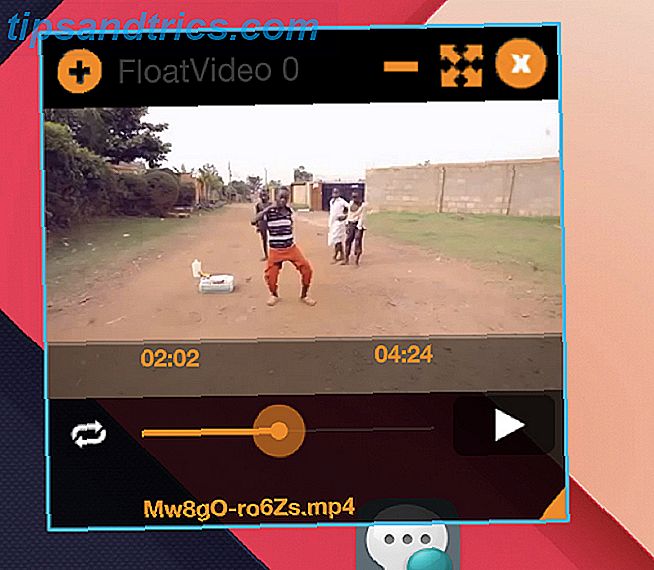
Você já pode fazer isso com o modo de tela dividida no Android Nougat ou replicando o modo de múltiplas janelas da Samsung Obter o recurso Multi-janela da Samsung em qualquer dispositivo Android Obter o recurso Multi-janela da Samsung em qualquer dispositivo Android Todos os novos dispositivos Samsung Galaxy vêm com Multi Janela, um recurso incrível que permite executar vários aplicativos ao mesmo tempo. Mas como você consegue isso em um dispositivo não-Samsung? Consulte Mais informação . Encaixe o vídeo na parte dividida permanente e use seu aplicativo na outra parte.
Nos telefones mais antigos, alguns aplicativos oferecem algo semelhante. Por exemplo, o tubo flutuante replica isso para o YouTube. O Float Video Player permite que você assista a qualquer vídeo em uma janela flutuante. E Flyperlink é um navegador flutuante decente para outras necessidades.
Download: tubo flutuante para Android (grátis)
Download: Float Video Player para Android (grátis)
Download: Flyperlink para Android (grátis)
4. Gerenciador de Arquivos Melhorado
O Android O vem com um gerenciador e gerenciador de arquivos novo e aprimorado. Ele usa a linguagem de design de materiais para parecer atraente e adiciona alguns novos recursos e opções.
Dito isto, não é páreo para muitos dos melhores exploradores de arquivos Android ES File Explorer: é o melhor gerenciador de arquivos para Android? ES File Explorer: É o melhor gerenciador de arquivos para Android? O EF File Explorer é a melhor opção para visualizar e gerenciar os arquivos em seu dispositivo Android? Consulte Mais informação . Se você quer o mais parecido com o Android Android, experimente o Solid Explorer, que é bem parecido. Tem todos os recursos do explorador do Android O e depois alguns.
Download: Solid Explorer para Android (grátis)
5. Atalhos de tela de bloqueio
Por fim, o Android O permite adicionar atalhos aos seus aplicativos favoritos na tela de bloqueio. Até agora, tem sido uma omissão desconcertante da parte do Google, exigindo etapas desnecessárias para iniciar um aplicativo.
E não, você absolutamente não precisa esperar que o Android O faça isso. Lembre-se, você pode instalar aplicativos de substituição de tela de bloqueio snazzy para Android 3 Melhores aplicativos de substituição de bloqueio de tela grátis para Android 3 Melhores aplicativos de substituição de bloqueio de tela grátis para Android Chamando todos os tinkerers Android! Você está cansado de olhar a mesma tela chata toda vez que acorda seu telefone do sono? Por que não personalizá-lo e dar nova vida ao seu telefone? Consulte Mais informação .
Baixe o Start, um desses substitutos de tela de bloqueio, e você estará pronto para começar. Tem uma configuração simples para adicionar atalhos para seus aplicativos favoritos na tela de bloqueio. Deslize ou toque duas vezes no aplicativo na tela de bloqueio para iniciá-lo. Você também terá uma funcionalidade semelhante com o GO Locker.
Download: Comece para Android (grátis)
Download: GO Locker para Android (grátis)
6. Lançamento App Drawer Anywhere
Atualmente, na tela inicial, você precisa deslizar da barra de navegação para abrir a gaveta de aplicativos. No Android O, você pode deslizar para qualquer lugar na tela inicial para chegar à sua gaveta. É uma pequena mudança, mas eu diria que esqueça e baixe o App Swap.
Com o App Swap, você pode acessar a gaveta de seu aplicativo em qualquer lugar no seu telefone. Não importa se você tem um telefone com chaves físicas físicas ou a barra de navegação virtual do Android. Toque longamente no botão de início ou deslize para cima e o App Swap irá abrir a gaveta de aplicações. É provavelmente a maneira mais fácil de encontrar e lançar aplicativos. Top 5 maneiras de encontrar e iniciar aplicativos no seu telefone Android. Top 5 maneiras de encontrar e iniciar aplicativos no seu telefone Android. Encontre seus aplicativos com mais rapidez e facilidade com essas ferramentas. Consulte Mais informação .
Download: App Swap para Android (grátis)
7. Novos botões para barra de navegação
Para aqueles que usam a barra de navegação na tela, você vai adorar esse novo recurso no Android O. Agora, você pode adicionar dois botões extras à barra de navegação, à esquerda e à direita. Estas serão as configurações do sistema, não os atalhos de aplicativos. Por exemplo, você pode adicionar um botão para alternar os teclados mais rapidamente.
Este é o único recurso Android O que requer que você faça o root no Android e instale o framework Xposed. Personalize seu telefone sem fazer uma ROM com o Xposed Framework Personalize seu telefone sem passar uma ROM com o Xposed Framework É de conhecimento geral que a melhor maneira de personalizar seu dispositivo Android é para flash com uma nova ROM. Também está errado. Consulte Mais informação . Então você precisará instalar o módulo GravityBox Xposed GravityBox Vs XBlast: Qual é o melhor módulo Xposed para todos os fins? GravityBox Vs XBlast: Qual é o melhor módulo Xposed para todos os fins? Entre os dois grandes módulos Xposed para todos os fins para personalizar o seu dispositivo Android com root, qual é o melhor? Consulte Mais informação . O GravityBox personaliza a barra de navegação adicionando funções extras às três chaves existentes. Você não pode adicionar mais botões, infelizmente, mas adicionar atalhos como long-press e furtos é um primeiro passo decente.
Download: Módulo GravityBox para Xposed
Por que o Android O ainda é importante?
Embora esses aplicativos sejam um vislumbre do que vem pela frente, eles não são exatamente o que o Android O promete. Alguns deles são uma sombra pálida. E não há aplicativos que possam replicar todos os novos recursos.
Por exemplo, uma grande melhoria na próxima versão é o modo de economia de bateria. O Google está restringindo a atividade em segundo plano dos aplicativos que você não está usando imediatamente. Isso resultará em um aumento significativo na duração da bateria, provavelmente mais do que o modo Doze do Android Marshmallow Como melhorar a vida útil da bateria no Android 6.0 Marshmallow Como melhorar a vida útil da bateria no Android 6.0 Marshmallow A vida útil da bateria é complicada, mas com esse truque você pode apertar muito mais do seu dispositivo Android 6.0 Marshmallow. Consulte Mais informação . No entanto, você não pode usar um aplicativo para fazer isso agora.
Qual recurso do Android O é o seu favorito?
Qual recurso do Android O você acha mais interessante? Algo como as restrições de fundo é excelente e muito necessário, mas não é emocionante, é?
Pessoalmente, estou ansioso para adicionar botões extras na barra de navegação. Um interruptor rápido para teclados seria excelente, dado o número de teclados Android incríveis e úteis nos dias de hoje. O que você está procurando?



